
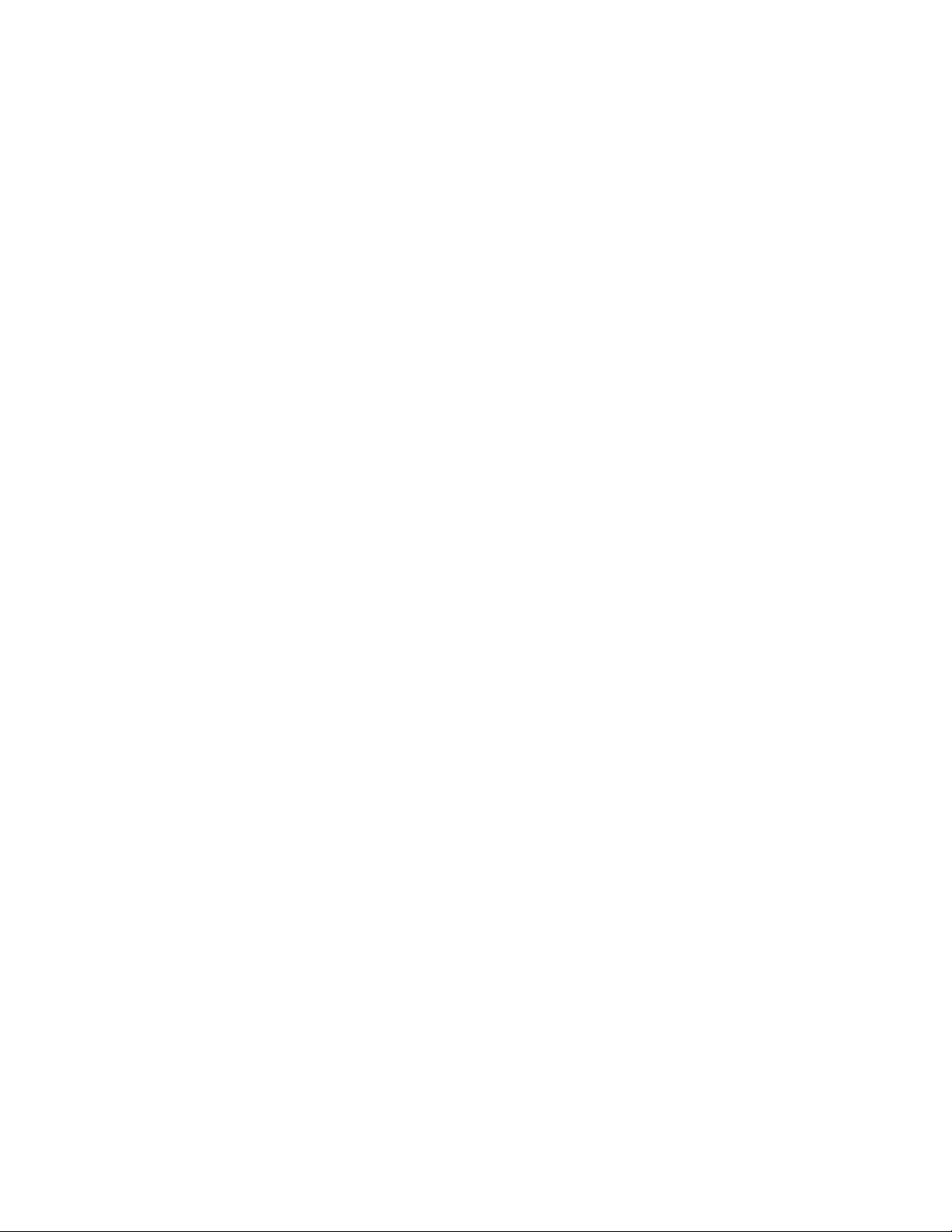
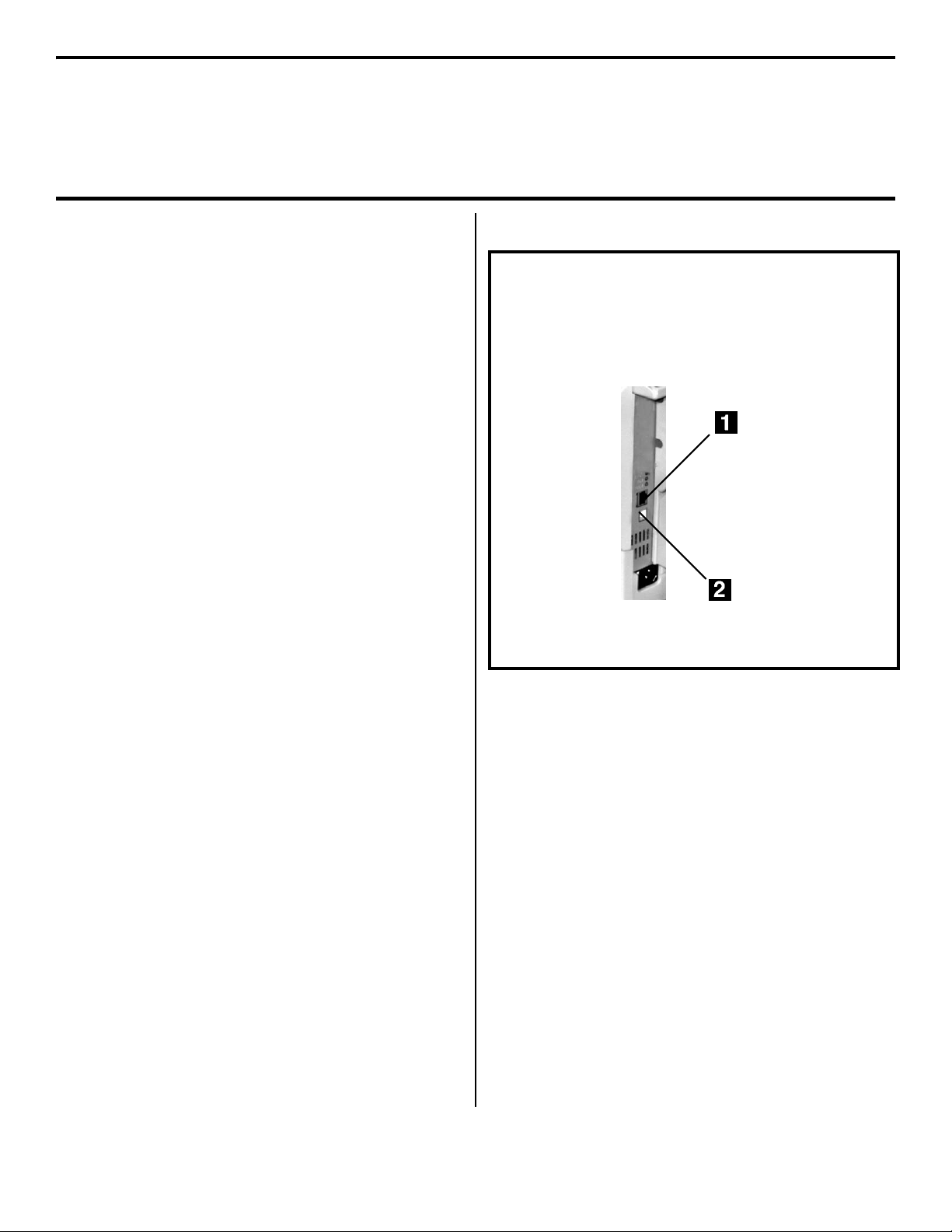
Guide pour la connexion à l'ordinateur et
l'installation des logiciels
Liste de contrôle de
C5100
l’installation
□ Installation réseau : matériel......................4
• Connexion au port réseau ..................................4
□ Installation réseau : logiciels .....................5
• TCP/IP ...............................................................5
□ Installation locale : USB, matériel .............7
□ Installation locale : USB, logiciels.............8
• Windows 98 .......................................................8
• Windows Me......................................................9
• Windows 2000 .................................................10
• Windows XP ....................................................11
Important!
L'imprimante C5100 peut seulement être
connectée à un port Ethernet (1) ou un port
USB (2) :
elle ne comporte pas de port parallèle.
3
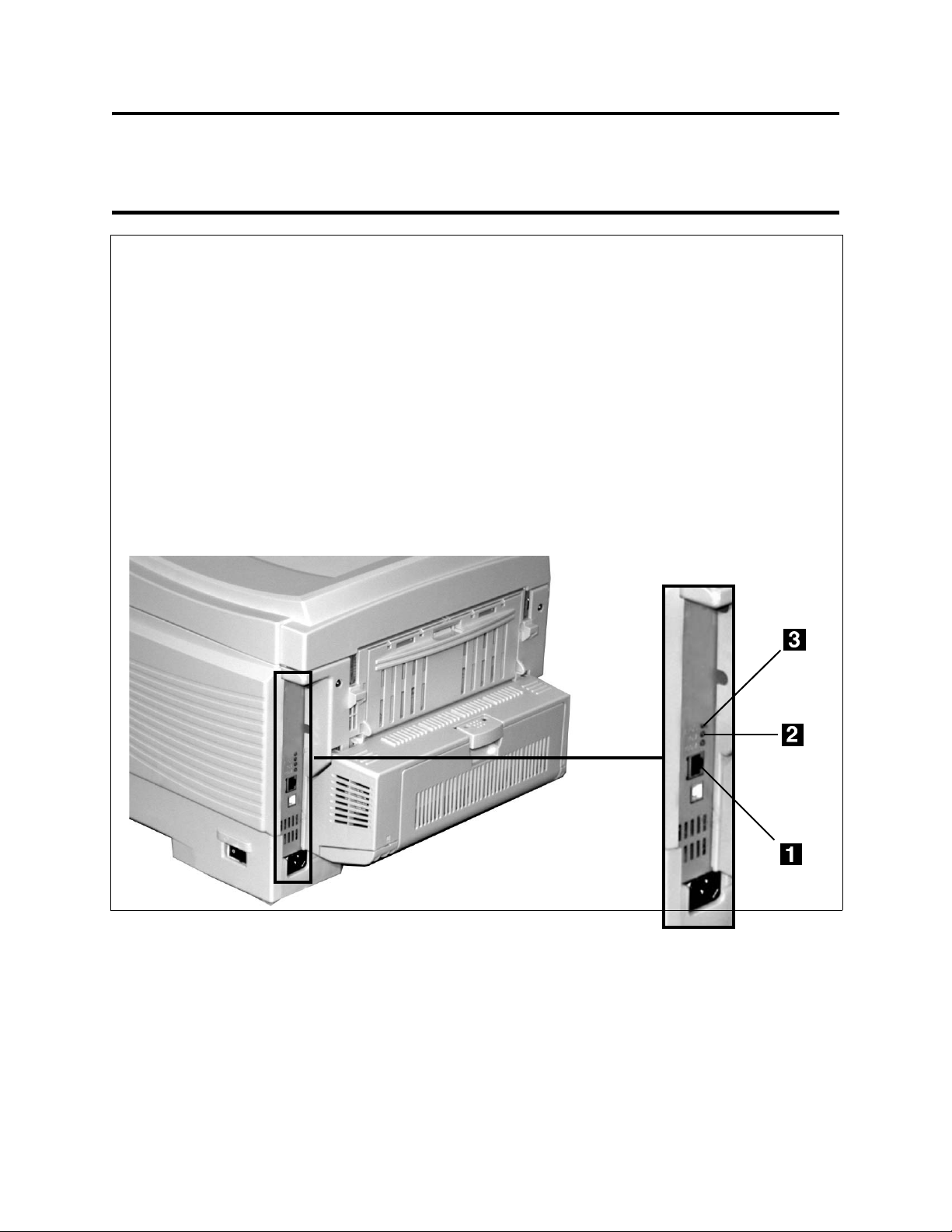
Installation réseau : matériel
Connexion au port réseau
Note : L'imprimante n’est pas livrée avec un câble Ethernet
câble Ethernet avec deux paires de fils torsadés et une fiche RJ45.
□ Éteignez l’imprimante.
□ Retirez le dispositif de protection du port Ethernet (1), puis connectez le câble Ethernet au port.
□ Connectez l’autre extrémité du câble Ethernet au port réseau.
□ Allumez l’imprimante et attendez que le témoin d’état du serveur d’impression (2) arrête de
clignoter.
□ Appuyez sur le bouton TEST (3) sur le serveur d’impression. Les feuilles de configuration
Network Information (Informations réseau) s'impriment. Conservez ces feuilles sous la main :
elles contiennent des informations dont vous aurez besoin pour configurer l’imprimante sur le
réseau.
®
. Utilisez un
4

Installation réseau : logiciels
TCP/IP
Note : L'installation de l'imprimante sur un réseau doit être
effectuée par une personne connaissant les réseaux
(p. ex., un administrateur réseau).
Pour plus d'information, consultez le Guide de
l'utilisateur OkiLAN inclus sur le CD Publications
fourni avec l'imprimante.
Installation du pilote
Note : Si vous n'utilisez pas DHCP, consultez
l'administrateur réseau pour obtenir une adresse IP
et l'entrer sur le panneau de commande de
l'imprimante :
• Appuyez sur + jusqu'à ce que
(MENU RÉSEAU) s'affiche, puis sur ENTER.
• Appuyez sur + jusqu'à ce que
ADRESSE IP) s'affiche, puis sur ENTER.
• Appuyez sur + pour sélectionner la valeur
(MANUEL), appuyez sur ENTER puis sur BACK.
• Appuyez sur + pour accéder à
(ADRESSE IP), puis sur ENTER.
• Utilisez les touches + et – pour entrer les chiffres de
l'adresse IP en appuyant sur ENTER pour passer au
groupe de chiffres suivants.
• Appuyez sur BACK pour valider l'adresse IP, puis
sur ON LINE.
□ Placez le CD de pilotes (Drivers) fourni avec
l'imprimante dans l'unité de CD-ROM. Le CD est lancé
automatiquement. (Si le CD n'est pas lancé
automatiquement, cliquez sur Démarrer
→ Parcourir. Accédez à l'unité de CD-ROM et double-
cliquez sur Install.exe puis cliquez sur OK.)
□ Le contrat de licence s’affiche; cliquez sur Next
(Suivant).
□ l’écran « Menu Installer » (Menu d'installation)
s’affiche. Sélectionnez la langue d'installation.
□ Cliquez sur Printer Driver Installer (Installateur de
pilote d’imprimante).
□ L'écran pour l'imprimante locale ou réseau s'affiche.
Sélectionnez Network Printer (Imprimante réseau),
puis cliquez sur Next (Suivant).
□ L'écran du type de connexion s'affiche. Sélectionnez
Directly to the network ... (Directement sur le réseau...)
et cliquez sur Next (Suivant).
NETWORK MENU
IP ADDRESS SET (DÉF
MANUAL
IP ADDRESS
→ Exécuter
□ L'écran de connexion TCP/IP s'affiche.
□ Observez les directives à l’écran pour terminer
l’installation.
Note : Dans Windows XP, lorsque la boîte de dialogue
« Windows Logo testing » (Test logo de Windows)
s'affiche, cliquez sur Continue Anyway (Continuer)
— ce pilote est certifié Microsoft.
Clients réseau
Pour installer les logiciels pour les clients réseau, ceux-ci
doivent être installés sur chacun des postes de travail clients.
L'utilitaire Network Installer (Installateur réseau) avise
automatiquement les utilisateurs clients par courriel
lorsqu'une nouvelle imprimante est ajoutée sur le réseau.
1. Installez l'utilitaire Network Installer (Installateur
réseau) :
□ Lorsque l’écran « Menu Installer » (Menu d'installation)
s’affiche, cliquez sur Network Software (Logiciel
réseau).
□ Cliquez sur Administration tools (Outils de gestion).
□ Cliquez sur Network Installer (Installateur réseau) et
observez les directives à l'écran.
2. Paramétrez les comptes de courriel existants dans
l'utilitaire Network Installer (Installateur réseau).
3. Installez les pilotes d'imprimante :
□ Installez l'imprimante sur le réseau comme une
imprimante partagée. Les pilotes clients de l'imprimante
sont automatiquement copiés.
□ Enregistrez l'imprimante dans l'utilitaire Network
Installer (Installateur réseau).
Une fois l'imprimante enregistrée, l'utilitaire envoie un
message par courriel aux clients du réseau pour les aviser
qu'une nouvelle imprimante réseau est disponible, et qu’ils
peuvent installer le pilote approprié en observant ces étapes :
• Les clients Windows 2000, XP et NT 4.0 peuvent installer
les pilotes en cliquant sur le fichier connectme.exe inclus
dans le courriel.
• Les clients Windows Me, 98 et 95 peuvent installer les
pilotes en lançant l'Assistant Ajout d'imprimante et en
observant les directives fournies par l'administrateur
réseau pour sélectionner le pilote appropriée.
5

Installation réseau : logiciels
TCP/IP (suite)
Configuration du serveur
d'impression par l'entremise
de la page Web intégrée
Note : Pour plus d'information, consultez le Guide de
l'utilisateur OkiLAN inclus sur le CD Publications
fourni avec l'imprimante.
□ Lancez le navigateur Web (Netscape Navigator
version 4.0 ou supérieure, ou Microsoft
Explorer
l'adresse IP de l'imprimante (celle-ci est indiquée sur les
feuilles de configuration Network Information
(Informations réseau) imprimées à l'appui du bouton
TEST au dos de l'imprimante).
□ Depuis cette page, vous pouvez
• activer/désactiver les protocoles.
• remplacez les valeurs « IP Address »
□ Lorsque terminé, enregistrez et soumettez les
modifications au serveur d'impression pour les rendre
permanentes. Lorsque indiqué, entrez les données
suivantes :
• User Name (Non d'utilisateur) = Root
• Pa ss wo rd (Mot de passe) = 6 derniers chiffre
®
version 4.0 ou supérieure), puis entrez
(Adresse IP), Subnet Mask (Masque de sous
réseau) et Gateway (Passerelle) par défaut par
celles correspondant à l'environnement réseau
utilisé.
(Racine).
de la valeur indiquée pour « MAC Address »
(Adresse MAC) (celle-ci est indiquée sur les
feuilles de configuration Network
Information (Informations réseau) imprimées
à l'appui du bouton TEST au dos de
l'imprimante).
®
®
Internet
Activation de l’unité recto
verso et du deuxième bac à
papier optionnels
Si votre imprimante est munie de l’unité recto verso ou du
deuxième bac à papier optionnels, vous devez accéder au
pilote et les activer.
□ Cliquez sur Démarrer → Paramètres →
Imprimantes.
□ Cliquez avec le bouton droit de la souris sur l'icône de
l’imprimante.
Windows 2000, XP et NT 4.0 :
□ Cliquez sur Propriétés.
□ Cliquez sur l’onglet Device Settings (Paramètres
du périphérique).
□ Faites défiler jusqu’à Installable Options
(Options installables).
□ Cliquez sur Duplex (Recto verso), puis sur
Installed (Installé). Effectuez la même étape pour
Hard Disk (Disque dur). Lorsqu'un deuxième bac
à papier est installé, cliquez sur Available Tray
(Bacs supplémentaires) et sélectionnez 2.
Windows Me, 98 et 95 :
□ Cliquez sur Printer Properties (Propriétés
d'imprimante).
□ Cliquez sur l’onglet Device Options (Options du
périphérique).
□ Sélectionnez Duplex Option Unit (Unité duplex),
Printer Hard Disk (Disque dur de l'imprimante)
et sélectionnez les bacs à papier optionnels, le cas
échéant.
□ Cliquez sur OK, puis fermez la boîte de dialogue
Imprimantes.
6

Installation locale : USB, matériel
Note : L'imprimante n’est pas livrée avec un câble d’interface USB.
Utilisez un câble USB compatible avec la norme USB 1.1 ou 2.0.
• Une interface USB fonctionnera seulement sous Windows 2000, Windows Me et Windows 98. Elle ne
fonctionnera pas sous Windows 95 et NT 4.0.
• Le fonctionnement de l’imprimante n’est pas garanti si un autre périphérique compatible USB est connecté en
même temps avec l’imprimante.
• Si un concentrateur USB est utilisé, il doit être connecté directement à l’ordinateur.
□ Éteignez l’imprimante.
□ Connectez une extrémité du câble USB au port USB de l'ordinateur, puis l'autre au port USB blanc (1) — et non
le port Ethernet noir! — de l'imprimante.
□ Observez les directives à l’écran pour installer les pilotes pour le système d'exploitation utilisé.
7

Installation locale : USB, logiciels
Windows 98
Installation du pilote
□ Assurez-vous que le câble USB est raccordé à
l'imprimante et au PC et que votre imprimante n'est pas
sous tension.
□ Placez le CD de pilotes (Drivers) fourni avec
l'imprimante dans l'unité de CD-ROM. Le CD est lancé
automatiquement. (Si le CD n'est pas lancé
automatiquement, cliquez sur Démarrer
→ Parcourir. Accédez à l'unité de CD-ROM et double-
cliquez sur Install.exe puis sur OK.)
□ Le contrat de licence s’affiche. Cliquez sur Next
(Suivant).
□ L’écran « Menu Installer » (Menu d'installation)
s’affiche. Sélectionnez la langue d'installation.
□ Cliquez sur le bouton Printer Driver Installer
(Installateur de pilote d’imprimante).
□ Cliquez sur Local printer (Imprimante locale). Cliquez
sur Next (Suivant).
□ Sélectionnez le port USB. Cliquez sur Next (Suivant).
□ Le modèle de l'imprimante ainsi que l'émulation
s'affichent. Cliquez sur Next (Suivant). Le pilote
d’imprimante est installé.
□ L'écran de connexion du câble s'affiche. Cliquez sur
Finish (Terminer).
□ Allumez l'imprimante (interrupteur sur ON
(MARCHE)).
□ L'Assistant ajout de nouveau matériel s'affiche. Cliquez
sur Suivant.
□ Sélectionnez « Rechercher le meilleur pilote pour votre
périphérique ». Cliquez sur Suivant.
□ Sélectionnez l'unité de CD-ROM. Annulez les autres
options sélectionnées. Cliquez sur Suivant.
□ Le pilote USB est localisé. Cliquez sur Suivant.
Cliquez sur Terminer.
→ Exécuter
Impression d’une page de test
□ Cliquez sur Démarrer → Paramètres →
Imprimantes.
□ Cliquez avec le bouton droit de la souris sur OKI
C5100.
□ Cliquez sur Propriétés.
□ Cliquez sur le bouton Imprimer une page de test.
Installation des utilitaires
d'impression
□ Lorsque l’écran « Menu Installer » (Menu d'installation)
s’affiche, cliquez sur le bouton Productivity Software
(Logiciels de productivité).
□ Observez les directives à l’écran pour installer les
utilitaires désirés.
Pour accéder aux utilitaires depuis le bureau, cliquez sur
Démarrer
→ Programmes → Okidata.
Activation de l’unité recto
verso et du deuxième bac à
papier optionnels
Si votre imprimante est munie de l’unité recto verso ou du
deuxième bac à papier optionnels, vous devez accéder au
pilote et les activer. Voyez la page 5 pour les détails à ce
sujet.
8

Installation locale : USB, logiciels
Windows Me
Installation du pilote
□ Assurez-vous que le câble USB est raccordé à
l'imprimante et au PC et que votre imprimante n'est pas
sous tension.
□ Placez le CD de pilotes (Drivers) fourni avec
l'imprimante dans l'unité de CD-ROM. Le CD est lancé
automatiquement. (Si le CD n'est pas lancé
automatiquement, cliquez sur Démarrer
→ Parcourir. Accédez à l'unité de CD-ROM et double-
cliquez sur Install.exe puis sur OK.)
□ Le contrat de licence s’affiche. Cliquez sur Next
(Suivant).
□ L’écran « Menu Installer » (Menu d’installation)
s'affiche. Sélectionnez la langue d'installation.
□ Cliquez sur le bouton Printer Driver Installer
(Installateur de pilote d’imprimante).
□ Cliquez sur Local printer (Imprimante locale). Cliquez
sur Next (Suivant).
□ Sélectionnez le port USB. Cliquez sur Next (Suivant).
□ Le modèle de l'imprimante ainsi que l'émulation
s'affichent. Cliquez sur Next (Suivant). Le pilote
d’imprimante est installé.
□ L'écran de connexion du câble s'affiche. Cliquez sur
Finish (Terminer).
□ Allumez l'imprimante (interrupteur sur ON
(MARCHE)).
□ L'Assistant ajout de nouveau matériel s'affiche.
Sélectionnez « Spécifier l'emplacement du pilote ».
Cliquez sur Suivant.
□ Sélectionnez « Spécifier un emplacement ». Annulez «
Médias amovibles ». Cliquez sur Parcourir.
□ Faites défiler et sélectionnez l'unité de CD-ROM.
Cliquez sur OK.
□ Cliquez sur Suivant. Le pilote USB est localisé.
□ Cliquez sur Suivant. Cliquez sur Terminer.
→ Exécuter
Impression d’une page de test
□ Cliquez sur Démarrer → Paramètres →
Imprimantes.
□ Cliquez avec le bouton droit de la souris sur OKI
C5100.
□ Cliquez sur Propriétés.
□ Cliquez sur le bouton Imprimer une page de test.
Installation des utilitaires
d'impression
□ Lorsque l’écran « Menu Installer » (Menu d'installation)
s’affiche, cliquez sur le bouton Productivity Software
(Logiciels de productivité).
□ Observez les directives à l’écran pour installer les
utilitaires désirés.
Pour accéder aux utilitaires depuis le bureau, cliquez sur
Démarrer
→ Programmes → Okidata.
Activation de l’unité recto
verso et du deuxième bac à
papier optionnels
Si votre imprimante est munie de l’unité recto verso ou du
deuxième bac à papier optionnels, vous devez accéder au
pilote et les activer. Voyez la page 5 pour les détails à ce
sujet.
9

Installation locale : USB, logiciels
Windows 2000
Installation du pilote
□ Assurez-vous que le câble USB est raccordé à
l'imprimante et au PC et que votre imprimante n'est pas
sous tension.
□ Placez le CD de pilotes (Drivers) fourni avec
l'imprimante dans l'unité de CD-ROM. Le CD est lancé
automatiquement. (Si le CD n'est pas lancé
automatiquement, cliquez sur Démarrer
→ Parcourir. Accédez à l'unité de CD-ROM et double-
cliquez sur Install.exe puis sur OK.)
□ Le contrat de licence s’affiche. Cliquez sur Next
(Suivant).
□ L’écran « Menu Installer » (Menu d’installation)
s'affiche. Sélectionnez la langue d'installation.
□ Cliquez sur le bouton Printer Driver Installer
(Installateur de pilote d’imprimante).
□ Cliquez sur Local printer (Imprimante locale). Cliquez
sur Next (Suivant).
□ Sélectionnez le port USB. Cliquez sur Next (Suivant).
□ Le modèle de l'imprimante ainsi que l'émulation
s'affichent. Cliquez sur Next (Suivant). Le pilote
d’imprimante est installé.
□ L'écran de connexion du câble s'affiche. Allumez
l'imprimante (interrupteur sur ON (MARCHE)).
□ Cliquez sur Finish (Terminer).
→ Exécuter
Installation des utilitaires
d'impression
□ Lorsque l’écran « Menu Installer » (Menu d'installation)
s’affiche, cliquez sur le bouton Productivity Software
(Logiciels de productivité).
□ Observez les directives à l’écran pour installer les
utilitaires désirés.
Pour accéder aux utilitaires depuis le bureau, cliquez sur
Démarrer
→ Programmes → Okidata.
Activation de l’unité recto
verso et du deuxième bac à
papier optionnels
Si votre imprimante est munie de l’unité recto verso ou du
deuxième bac à papier optionnels, vous devez accéder au
pilote et les activer. Voyez la page 5 pour les détails à ce
sujet.
Impression d’une page de test
□ Cliquez sur Démarrer → Paramètres →
Imprimantes.
□ Cliquez avec le bouton droit de la souris sur OKI
C5100.
□ Cliquez sur Propriétés.
□ Cliquez sur le bouton Imprimer une page de test.
10

Installation locale : USB, logiciels
Windows XP
Installation du pilote
□ Assurez-vous que le câble USB est raccordé à
l'imprimante et au PC et que votre imprimante n'est pas
sous tension.
□ Placez le CD de pilotes (Drivers) fourni avec
l'imprimante dans l'unité de CD-ROM. Le CD est lancé
automatiquement. (Si le CD n'est pas lancé
automatiquement, cliquez sur Démarrer
→ Parcourir. Accédez à l'unité de CD-ROM et double-
cliquez sur Install.exe puis sur OK.)
□ Le contrat de licence s’affiche. Cliquez sur Next
(Suivant).
□ L’écran « Menu Installer » (Menu d’installation)
s'affiche. Sélectionnez la langue d'installation.
□ Cliquez sur le bouton Printer Driver Installer
(Installateur de pilote d’imprimante).
□ Cliquez sur Local printer (Imprimante locale). Cliquez
sur Next (Suivant).
□ Sélectionnez le port USB. Cliquez sur Next (Suivant).
□ Le modèle de l'imprimante ainsi que l'émulation
s'affichent. Cliquez sur Next (Suivant). Le pilote
d’imprimante est installé.
□ L'écran de connexion du câble s'affiche. Allumez
l'imprimante (interrupteur sur ON (MARCHE)).
□ Cliquez sur Finish (Terminer).
→ Exécuter
Installation des utilitaires
d'impression
□ Lorsque l’écran « Menu Installer » (Menu d'installation)
s’affiche, cliquez sur le bouton Productivity Software
(Logiciels de productivité).
□ Observez les directives à l’écran pour installer les
utilitaires désirés.
Pour accéder aux utilitaires depuis le bureau, cliquez sur
Démarrer
→ Programmes → Okidata.
Activation de l’unité recto
verso et du deuxième bac à
papier optionnels
Si votre imprimante est munie de l’unité recto verso ou du
deuxième bac à papier optionnels, vous devez accéder au
pilote et les activer. Voyez la page 5 pour les détails à ce
sujet.
Impression d’une page de test
□ Cliquez sur Démarrer → Paramètres →
Imprimantes et télécopieurs.
□ Cliquez avec le bouton droit de la souris sur OKI
C5100.
□ Cliquez sur Propriétés.
□ Cliquez sur le bouton Imprimer une page de test.
11

OKI est une marque déposée de Oki Electric Industry
Company, Ltd.
Ethernet est une marque déposée de Digital Equipment
Netscape et Netscape Navigator sont des marques de
commerces américaines de Netscape Communications
Corporation.
Corporation.
Microsoft, Internet Explorer et Windows sont des marques
de commerce ou des marques déposées de Microsoft
Corporation aux États-Unis et dans d’autres pays.
Oki Data Americas, Inc., 2000 Bishops Gate Blvd., Mt. Laurel, NJ 08054-4620
Tél. : 800-654-3282 (856) 235-2600 Téléc. : (856) 222-5320 www.okidata.com
Oki Data Americas, Inc., 2735 Matheson Blvd. East, Unit 1, Mississauga, Ontario, Canada L4W 4M8
Tél.: 1-800-654-3282 Téléc. 1-905-238-4427
© 2003 Oki Data Americas, Inc. CF 59353601
